Программное обеспечение от компании Microsoft зачастую предполагает привязку к некоторой учётной записи, позволяющей синхронизировать пользовательские данные между разными компьютерами и надёжно сохранять все необходимые файлы. Для входа в аккаунт и доступа к личному кабинету используется специальный код доступа, который формируется пользователем на этапе регистрации. При этом нередко у пользователей возникают вопросы по поводу того, как изменить пароль в учётной записи Microsoft. Это может потребоваться для повышения безопасности аккаунта или просто в личных целях.
Порой пользователь начинает опасаться, что его личные данные могут быть похищены злоумышленниками, ему стоит как можно быстрее заняться изменением пароля учётной записи. Если этого не сделать, то при помощи полученных данных мошенники вполне могут получить доступ к конфиденциальной информации и извлечь из неё выгоду.
Данный пароль используется для входа в операционную систему Windows 10, а также в рамках запуска некоторых приложений на компьютере. Обновлённый код доступа станет надёжной защитой от взлома, даже если ранее они смогли каким-либо образом получить доступ к паролю пользователя.
Чтобы поменять пароль в учётной записи Microsoft, нужно иметь включённое интернет-соединение. Без подключения к сети не удастся связаться с серверами компании и внести все необходимые правки.
Последовательность действий:
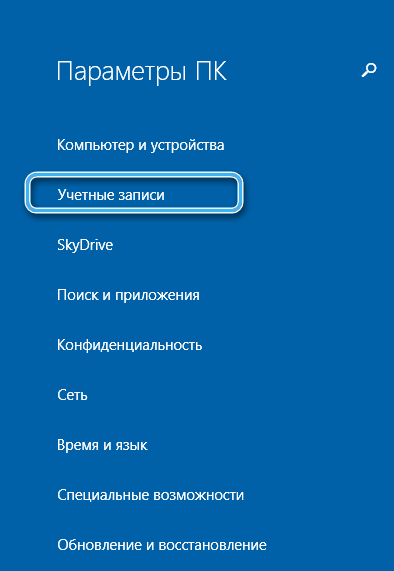
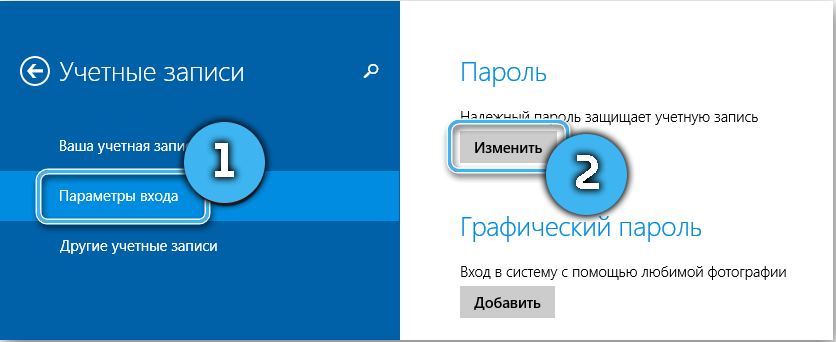
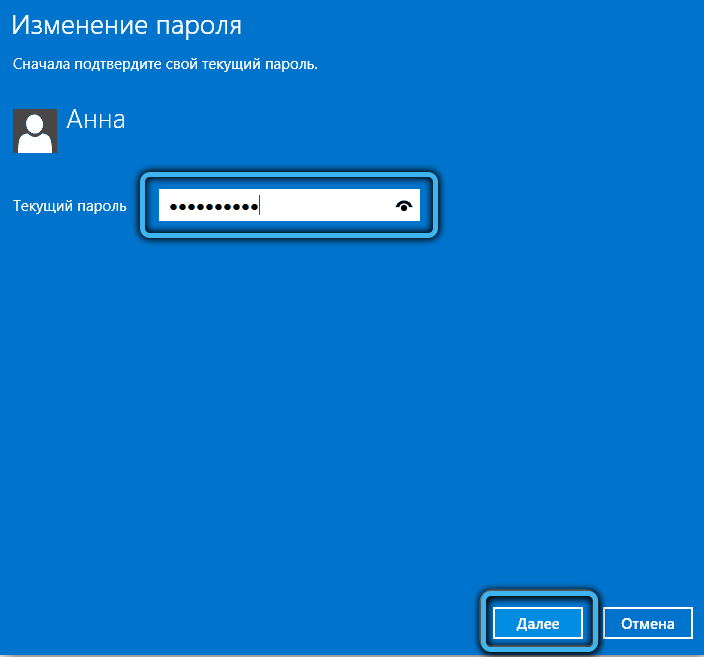
После этого для захода в свою учётную запись нужно будет использовать уже новый код доступа, поскольку старый автоматически перестанет функционировать.
Есть ещё один способ изменения пароля входа в Windows 10 и саму учётную запись Microsoft. Процедура предполагает выполнение ряда действий в режиме онлайн через официальный сайт корпорации.
Необходимо, чтобы компьютер или ноутбук имели стабильное подключение к интернету, так как без него открыть сайт в браузере не удастся. При этом все изменения на компьютере будут быстро отправлены на сервера Microsoft, так что проблем с доступом в личный кабинет с любого устройства в дальнейшем быть не должно.
Необходимо следовать алгоритму:
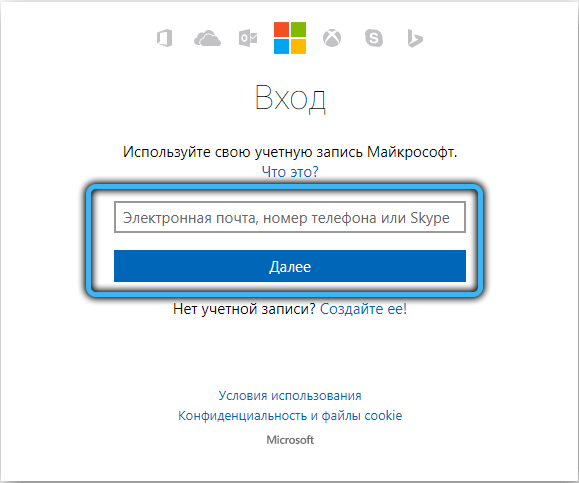
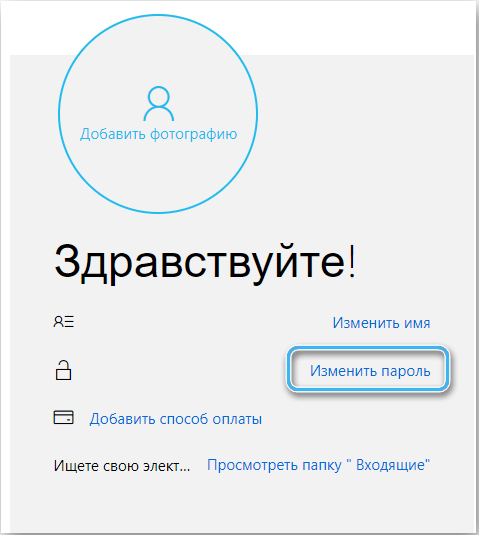
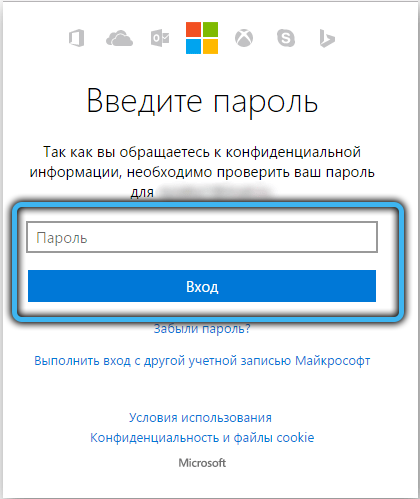
После внесённых правок пользователь должен получить уведомление на электронную почту или по телефону. Корпорация уже довольно давно использует подобные меры для предотвращения доступа к учётной записи разного рода злоумышленников и просто посторонних лиц.
Если вдруг уведомление пришло без ведома пользователя, ему нужно будет просто отменить любые изменения в своём аккаунте.
В том случае, если код подтверждения не пришёл, стоит в имеющемся аккаунте подтвердить адрес электронной почты или номер телефона.
Иногда пользователи забывают пароль от своей учётной записи и из-за этого не могут получить доступ ко всем необходимым функциям. К счастью, корпорация Microsoft предусмотрела возможность сброса кода доступа через интернет.
Для этого нужно перейти на страницу входа и нажать на соответствующий пункт возле окна авторизации. Сервис предложит отправить специальный шифр на электронную почту или телефон для подтверждения действий. Если вам это удастся сделать, система позволит ввести новый пароль для доступа к аккаунту.
А каким способом пользовались вы для смены пароля в учётной записи Microsoft? Делитесь своим опытом в комментариях.